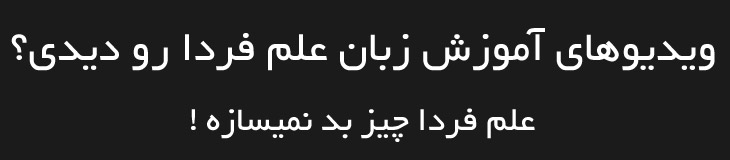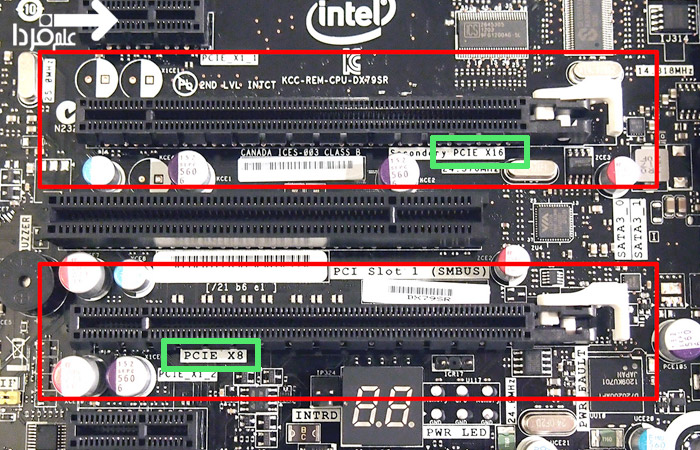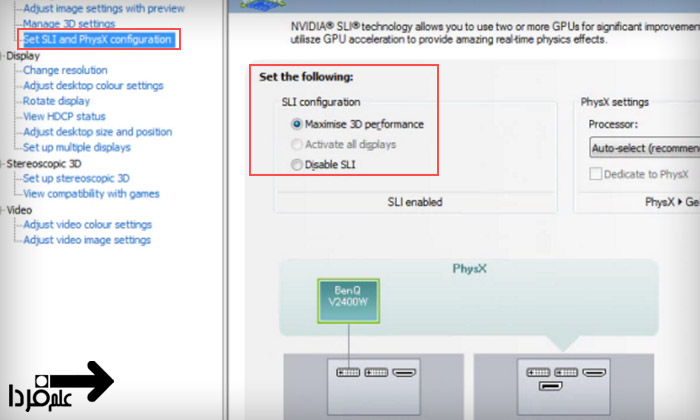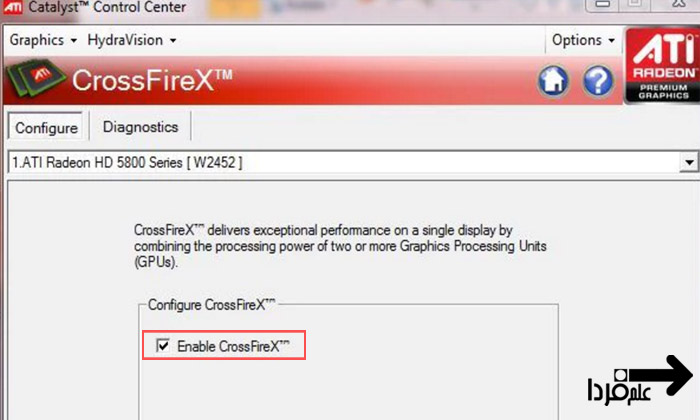استفاده از دو کارت گرافیک در یک کامپیوتر کار پیچیده ای نیست و از نظر فنی همه می تونن این کار رو بکنن اما قبل از اینکار باید مسائلی رو بدونید که می تونه جلوی اشتباهات رو بگیره و استفاده همزمان دو کارت گرافیک رو ساده تر می کنه پس با من همراه باشید .
استفاده از دو کارت گرافیک در یک کامپیوتر کار پیچیده ای نیست و از نظر فنی همه می تونن این کار رو بکنن اما قبل از اینکار باید مسائلی رو بدونید که می تونه جلوی اشتباهات رو بگیره و استفاده همزمان دو کارت گرافیک رو ساده تر می کنه پس با من همراه باشید .
استفاده از دو کارت گرافیک در کامپیوتر
به این کار میگن Dual-GPU و یا Multi-GPU ( تلفظ صحیح : مالتی جی پی یو ) . تو حالت کلی می تونیم 4 تا کارت گرافیک رو روی یک کامپیوتر به طور همزمان ببندیم و استفاده کنیم . اگه دوتا کارت گرافیک باشه میگن Dual-GPU و اگه 3 یا 4 تا باشه میگن Multi-GPU . البته تو حالت دو تایی هم می تونید بگید دوال جی پی یو اما تو حالت 3 یا 4 تایی دیگه “باید” بگید مالتی جی پی یو .
استفاده از دو کارت گرافیک در کامپیوتر
هدف از استفاده همزمان از دو تا کارت گرافیک اینه که سرعت پردازش گرافیکی رو افزایش بدیم . رویه کار اینجوریه که هر کدوم از پردازنده های گرافیکی ، پردازش بخشی از پروژه رو به عهده میگیرن . مثلا یه جور برنامه نویسی می کنن و میگن که آقا گرافیک 1 ، فریم های زوج و گرافیک 2 ، فریم های فرد رو پردازش و رندر کنه . اینجوری پردازش به صورت موازی انجام میشه و نهایتا سرعت کلی سیستم افزایش پیدا می کنه .
وسایل مورد نیاز برای استفاده از دو کارت گرافیک
■ قبل از هر چیز ، مادربورد شما باید بتونه از دو یا چند کارت گرافیک پشتیبانی کنه . این مسئله رو هم در سایت سازنده قسمت مشخصات فنی و هم تو دفترچه مادربورد تون می نویسن . اگه مادربورد شما بتونه چند تا کارت گرافیک رو ساپورت کنه پس حتما چند تا اسلات PCI Express باید داشته باشه . ( حتما پست PCI Express چیست رو بخونید ) اگه مادربورد تون یه دونه اسلات کارت گرافیک داره ، مطمئن باشید که قطعا نمی تونید از گرافیک دوم استفاده کنید . از طرف دیگه ، حتی اگه مادربورد تون چند تا اسلات گرافیک داشته باشه اما قابلیت چند گرافیکی رو ساپورت نکنه ، نمی تونید این کارو بکنید .
مادربورد مخصوص استفاده از دو کارت گرافیک
قدیما مادربورد ها یه دکمه یا سوئیچ داشتن که باید فعالش می کردین تا بتونید از دو تا گرافیک استفاده کنید اما الان دیگه خیلی از مادربورد ها به طور اتوماتیک تشخیص میدن .
■ کارت گرافیکی که می خرید هم باید از قابلیت Multi-GPU پشتیبانی کنه وگرنه تو کنترل پنلش گزینه ای واسه فعال کردن این قابلیت وجود نخواهد داشت .
■ یه کانکتور که دو تا کارت گرافیک رو به هم وصل کنه . بهش میگن ” بریج ” Bridge . بریج واسه اینه که اطلاعات بین دو تا کارت گرافیک به صورت مستقیم انجام بشه و سرعت افزایش پیدا کنه . بدون این بریج هم می تونید اینکارو بکنید اما دیتا روی مادربورد و توسط چیپست های کامپیوتر جابجا میشه و سرعت به شدت کم میشه . پس بریج واجبه . واسه دو تا گرافیک ، یه کانکتور بریج کافیه اما واسه سه یا چهار تا گرافیک ، باید از کانکتور 3 یا 4 طرفه استفاده کنید . این کانکتور بریج یا در پکیج مادربورد یا در پکیج کارت گرافیک تون باید باشه .
کانکتور بریج برای استفاده از دو کارت گرافک در کامپیوتر
■ کارت گرافیک ، توان زیادی نیاز داره تا مثل بچه آدم کار کنه ، حالا اگه دو تا کارت گرافیک هم باشه که دیگه بدتر . پس باید پاور خیلی خوب و قوی داشته باشید تا بتونه از پس گرافیک ها بر بیاد . معمولا پاور بالای 700 وات نیاز میشه تا دو تا گرافیک رو هندل کنه .
نصب دو کارت گرافیک در کامپیوتر
اگه وسائل و شرایط مورد نیاز رو دارید حالا دیگه موقع نصب گرافیک هاست . نصب کارت گرافیک روی مادربورد خیلی سادست . اینجا نمیشه توضیح داد ما فرض می کنیم که شما بلدید . مسائل مهم تری وجود دارن !
■ شاید روی مادربورد شما چند تا اسلات PCIe باشه که از نظر ظاهری کاملا شبیه به هم هستن اما تعداد خطوط یا Lane هاشون با هم فرق بکنه . مثلا یکیشون 16 خطه و یکی دیگه 8 خطه باشه . تعداد خطوط رو اینجوری نشون میدن : X16 یعنی 16 تا مسیر ارتباطی داره و X8 یعنی 8 تا مسیر ارتباطی داره . هر چی تعداد مسیرها بیشتر باشه ، پهنای باند بیشتره و سرعت پردازش بیشتر میشه . اینارو گفتم که خط پایین رو بهتر متوجه بشید .
اسلات های کارت گرافیک مشابه اما متفاوت
■ موقع استفاده از دو کارت گرافیک در کامپیوتر حواستون باشه که یکی از کارت ها باید به صورت مستر Master بسته بشه و بقیه گرافیک ها به صورت Slave . این یعنی چی ؟ ببینید ، تمام کارت گرافیک ها به صورت موازی با هم کار میکنن ، اما خروجی کار رو چجوری به پردازنده یا مانیتور ارسال می کنن ؟ از طریق همین گرافیک مستر . بنابراین ، کارت گرافیک مستر رو توی اسلات x16 بزنید که پهنای باند بیشتری داره .
■ اگه دو تا اسلات کاملا مشابه داشتید ، هم ظاهری هم تعداد خطوط ، کارت گرافیک مستر رو روی اون اسلاتی بزنید که به سی پی یو و یا چیپست نزدیک تر باشه . اگه نمی دونید چیپست چیه حتما و حتما پست روبرو رو بخونید : چیپست روی مادربورد چیه و چه کاربردی داره ؟
■ گرافیک ها رو که جا زدین ، حالا با کانکتور بریج اونا رو به هم وصل کنید .
نصب کانکتور بریج برای اتصال دو کارت گرافیک به همدیگه
■ بعد از نصب فیزیکی کارت های گرافیک ، حالا باید درایور گرافیک ها رو نصب کنید ( در ادامه توضیح دادم ) بعد از نصب درایور ها سیستم رو ریبوت می کنید .
■ حالا باید از کنترل پنل گرافیک ها ، گزینه استفاده از دو کارت گرافیک رو فعال کنید . کارت گرافیک هایی که از SLI پشتیبانی می کنن ، توی کنترل پنل شون یه گزینه هست به نام Configure SLI . اونو می زنید و گزینه مد نظرتون رو انتخاب میکنید . کارت های معمولی این گزینه رو ندارن .
گزینه استفاده از دو کارت گرافیک انویدیا – کنترل پنل
برای گرافیک AMD هم باید از تو کنترل پنل دنبال گزینه Crossfire باشید . تو بعضی از مدل ها توی تب Gaming هستش و تو بعضی مدل ها توی تب Performance . باید بگردید و پیداش کنید و فعالش کنید .
گزینه استفاده از دو کارت گرافیک AMD – کراس فایر اکس
■ بعد از تمام مراحل ، حالا باید دوباره سیستم رو ری استارت کنید تا همه چی درست کار کنه .
نصب درایور گرافیک ها
یکی از مهمترین قسمت های نصب دو تا گرافیک در کامپیوتر ، همین قسمت نصب درایور هستش . اگه گرافیک ها شناسایی نشن ، 23 تا گرافیک هم بذارید نتیجه نمیگرید .
نصب درایور گرافیک کاری نداره ، هر کارت گرافیک یه DVD درایور داره . اونو میذارید داخل دی وی دی رایتر تون و درایور رو نصب میکنید . اگه کارت ها شبیه هم باشن کامپیوتر با یه درایور ممکنه جفت شون رو بشناسه ، اما اگه کارت گرافیک ها متفاوت باشن باید درایور هر کدوم رو جداگونه نصب کنید .
نکته مهمی که باید بدونید اینه که شاید سیستم تون گرافیک ها رو نشناسه . تو این شرایط بهتره کارت گرافیک ها رو جداگونه روی مادربورد بزنید و درایورش رو نصب کنید . یعنی یه کارت گرافیک رو روی اسلات اول PCIe بزنید و درایورش رو نصب کنید ، بعد درش بیارید و کارت دوم رو روی اسلات دوم PCIe بزنید و درایورش رو نصب کنید . حالا گرافیک اول رو برگردونید سر جاش .
استفاده از دو کارت گرافیک انویدیا Nvidia
سیستم مالتی جی پی یو انویدیا اسمش ” اس ال آی SLI ” و مخفف Scalable Link Interface هست . تا 4 تا چیپست گرافیکی رو می تونید باهاش همزمان استفاده کنید .
استفاده از 4 کارت گرافیک انویدیا – ویژگی SLI
نکته مهمی که باید در مورد استفاده از دو کارت گرافیک انویدیا یا همون SLI بدونید اینه که شما محکومید به اینکه از دو چیپست مشابه استفاده کنید . مثلا دو تا چیپست 760 و یا دو تا چیپست 960 . یعنی مثلا نمیشه یه چیپست 850 باشه و اون یکی 760 . حتما باید مشابه باشن . البته همونطور که گفتم فقط باید چیپست ها یکی باشن و لزومی نداره که کارت گرافیک ها شبیه هم باشن . مثلا شما می تونید یه کارت گرافیک ایسوس با چیپست 860 رو با یه کارت گرافیک زوتاک با چیپست 860 به صورت SLI ببندید . پس کارت گرافیک ها می تونه متفاوت باشه اما چیپست نه ! یه نکته کنکوری هم بگم ، مقدار حافظه گرافیکی هم مهم نیست . می تونه یکی 2 گیگ باشه یکی 1 گیگ .
یه نکته دیگه در مورد استفاده از دو کارت گرافیک انویدیا وجود داره : کانکتور بریج انویدیا ، به صورت پیش فرض روی مادربورد یا گرافیک تون هست . این مدل بریج ارزون ترین و کم سرعت ترین بریجه . 2 تا مدل دیگه بریج هم هست که توسط انویدیا فروش میره . اونا سرعت بیشتری دارن .
استفاده از دو کارت گرافیک ای ام دی AMD
سیستم مالتی جی پی یو AMD اسمش کراس فایر اکس CrossfireX هست . شما می تونید تا 4 تا چیپست گرافیکی رو با همدیگه همزمان استفاده کنید . اینا فقط یه اسمه و بخاطر اینکه برند سازی بشه و بتونید از همدیگه تفکیک شون کنید ، روشون اسم میذارن . البته هر کدوم از اینا یعنی SLI و کراس فایر ، ویژگی های خاص خودشون رو دارن اما منظورم اینه که فکر نکنید کارهای عجیب و غریبی انجام میدن . استفاده همزمان از دو کارت گرافیک انویدیا رو میگن SLI و برای AMD رو هم میگن کراس فایر اکس . همین !
همونطور که بالاتر گفتم ، برای استفاده از دو کارت گرافیک انویدیا باید حتما چیپست ها یکسان باشن . اما در مورد AMD اینجوری نیست . برای استفاده از دو کارت گرافیک AMD کافیه که دو گرافیک از یک نسل باشن . مثلا گرافیک 8730 می تونه با گرافیک 8770 به صورت کراس فایر بسته بشه .
مزایای استفاده از دو کارت گرافیک
■ مهمترین مزیت استفاده از دو کارت گرافیک اینه که شما می تونید بازی ها رو با رزولوشن بالاتری اجرا کنید و از کیفیت بالای بازی لذت ببرید .
■ بعضی از کارت های گرافیک ، از دو یا چند مانیتور پشتیبانی نیم کنن . به همین دلیل استفاده از دو کارت گرافیک به شما اجازه میده که از چند مانیتور استفاده کنید .
معایب استفاده از دو کارت گرافیک
■ عیب اول اینه که قیمت بیشتری رو باید بپردازید .
■ توان زیادی مورد نیازه و برق بیشتری مصرف میشه .
■ بخاطر نزدیک بودن کارت گرافیک ها به همدیگه ، گرمای بیشتری تولید میشه .
■ بخاطر استفاده از یک کارت گرافیک اضافه ، صدای فن اون هم به بغلی اضافه میشه و خلاصه صدا و نویز بیشتر میشه .
نکاتی در مورد استفاده از دو کارت گرافیک
■ بعضی کارت گرافیک ها هستن که روی خودشون دو تا چیپست دارن یعنی دو تا پردازنده گرافیکی دارن . این کارت ها ، دیگه نیازی به مادربورد مخصوص ندارن .
■ این نکته رو باید بگم که بعضی از بازی ها از دو کارت گرافیک پشتیبانی نمی کنن . یعنی در بعضی از بازی ها ، استفاده از یه کارت بهتر از دو کارت عمل می کنه .
■ شما می تونید دو تا گرافیک رو به صورت SLI ببندید و گرافیک سوم هم داشته باشید و این سومی رو کانفیگ کنید تا پردازش های فیزیکی رو انجام بده . مشکلی واسه ترکیب SLI پیش نمیاد .
■ در بسیاری از مواقع استفاده از یک کارت گرافیک قدرتمند ، خیلی بهتر از استفاده از دو کارت گرافیک هستش . یعنی اگه کار عجیب و غریبی نمیخواید انجام بدین ، یه دونه گرافیک قوی بگیرید و انقدر خودتونو اذیت نکنید .
■ در لپ تاپ هم سیستم مالتی جی پی یو استفاده میشه اما به صورت داخلی طراحی شده و دیگه نیازی نیست که شما کار فیزیکی انجام بدین . فقط کافیه این گزینه رو از کنترل پنل فعال کنید و حالشو ببرید . البته همه لپ تاپ ها اینجوری نیستن و فقط یه سری لپ تاپ معدود رو اینجوری طراحی می کنن .